Strona Spis treści
Updated on Jun 30, 2025
Windows 11 24H2 wprowadza kilka nowych funkcji i ulepszeń. Jednak wielu użytkowników nie czuje się komfortowo z najnowszą aktualizacją. Niektórzy użytkownicy mają problemy z wydajnością i zgodnością, podczas gdy inni mogą preferować sposób działania wcześniej. Dlatego jeśli przegapisz wcześniejszą wersję i chcesz przywrócić system Windows, możesz to zrobić, postępując zgodnie z tym przewodnikiem.
W tym przewodniku EaseUS pokaże Ci, jak przywrócić poprzednią wersję systemu Windows 11 lub obniżyć jego wersję 24 godziny na dobę, korzystając z prostych metod i kroków.
Jak cofnąć lub odinstalować system Windows 11 24H2 — 3 sposoby
W tej sekcji omówimy i nauczymy się, jak cofnąć lub odinstalować system Windows 11 24H2 za pomocą wielu metod. Dzięki temu możesz wybrać metodę, która najlepiej odpowiada Twojemu poziomowi komfortu i scenariuszowi.
Uwaga: Przed kontynuowaniem wykonaj kopię zapasową plików pulpitu, ponieważ zostaną one usunięte podczas odinstalowywania. Rozważ użycie EaseUS Todo PCTrans do tworzenia kopii zapasowych ważnych plików i folderów.
Sposób 1. Przywróć poprzednią wersję systemu Windows za pomocą funkcji Przywracanie systemu (w ciągu 10 dni)
Możesz łatwo powrócić do poprzedniego systemu Windows za pomocą Przywracania systemu. Jednak ta opcja jest dostępna tylko w ciągu dziesięciu dni po aktualizacji. Oto, jak możesz to zrobić:
Krok 1. Przejdź do Ustawień , naciskając klawisze Windows + I , a następnie kliknij pozycję Windows Update > Opcje zaawansowane .

Krok 2. Przejdź do Recovery.

Krok 3. W obszarze Opcje odzyskiwania znajdź opcję Wróć i kliknij ją.

Krok 4. Postępuj zgodnie z instrukcjami wyświetlanymi na ekranie, aby cofnąć proces.
Sposób 2. Odinstaluj system Windows 24H2 i zainstaluj ponownie nowy system operacyjny za pomocą WinRE
Jeśli 10-dniowe okno minęło lub chcesz zbadać inne metody, odinstaluj system Windows 11 24H2 i zainstaluj ponownie nowy system operacyjny. Wykonaj następujące kroki, aby odinstalować aktualizację za pomocą WinRE, jeśli nie możesz uruchomić komputera:
Krok 1. Naciśnij przycisk zasilania , aby uruchomić urządzenie, a następnie naciśnij go ponownie, gdy pojawi się logo Windows. Powtórz to trzy razy, aż system Windows przejdzie do środowiska odzyskiwania systemu Windows.
Krok 2. Kliknij Opcje zaawansowane > Rozwiązywanie problemów > Opcje zaawansowane.
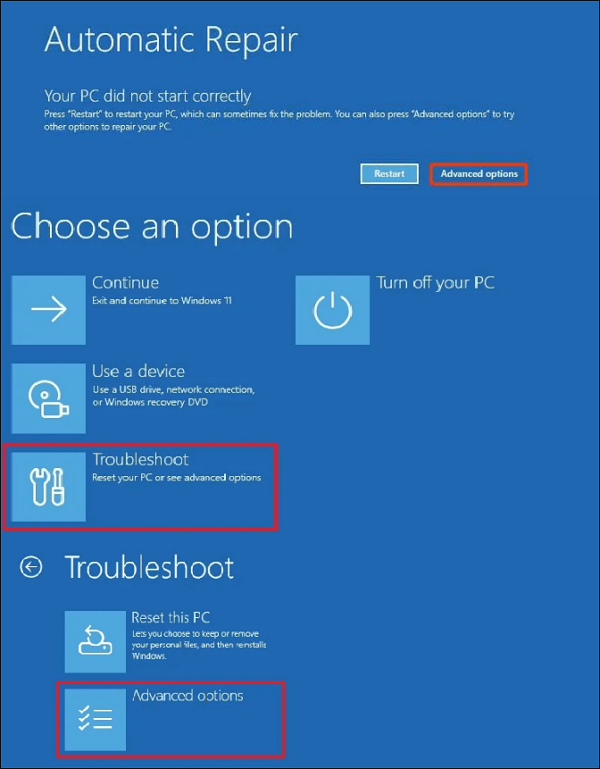
Krok 3. Kliknij Odinstaluj aktualizacje > Odinstaluj najnowszą aktualizację funkcji. Jeśli zostaniesz o to poproszony, zaloguj się przy użyciu danych logowania do konta.

Krok 4. Na koniec kliknij Odinstaluj aktualizację funkcji , a aktualizacja systemu Windows 11 24H2 zostanie usunięta.
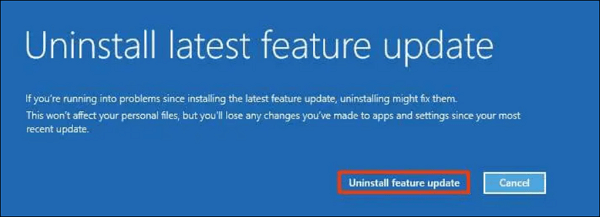
Udostępnijmy ten post w mediach społecznościowych, aby pomóc większej liczbie użytkowników pozbyć się tej aktualizacji:
Sposób 3. Czysta instalacja systemu Windows 11 24H2
Po pomyślnym odinstalowaniu systemu Windows 11 24H2 za pomocą powyższych metod możesz teraz ponownie zainstalować system Windows 11 24H2. To potencjalnie naprawi problemy, z którymi borykałeś się wcześniej.
Wykonaj poniższe kroki:
Krok 1. Pobierz plik instalacyjny systemu Windows 11 23H2 z oficjalnej witryny firmy Microsoft .
Krok 2. Utwórz rozruchowy dysk USB za pomocą narzędzia Media Creation Tool lub EaseUS Partition Master.
Krok 3. Uruchom komputer przy użyciu rozruchowego nośnika USB.
Krok 4. Wybierz język, godzinę i format waluty.

Krok 5. Wybierz opcję Zainstaluj system Windows 11, a następnie potwierdź, że wszystkie pliki, aplikacje i ustawienia zostaną usunięte.

Krok 6. Po wyświetleniu monitu wprowadź klucz produktu lub kliknij „Nie mam klucza produktu”, jeśli wykonujesz czystą instalację lub ponowną instalację (system zostanie aktywowany automatycznie).

Krok 7. Wybierz edycję systemu Windows 11 powiązaną z Twoją licencją, a następnie kliknij Dalej .
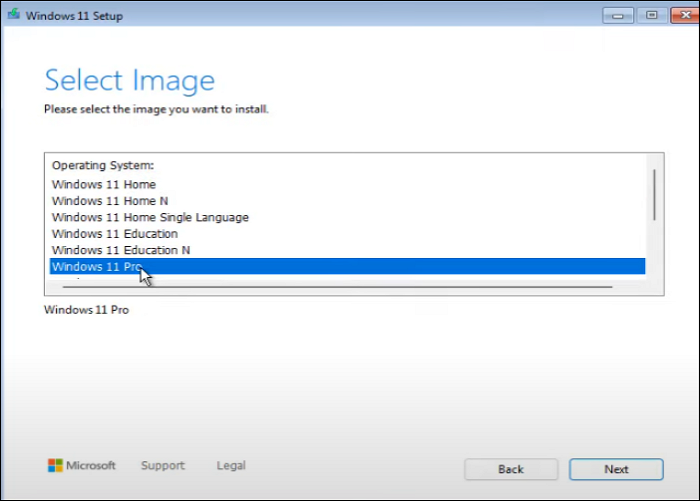
Krok 8. Wybierz partycję, na której chcesz zainstalować system Windows 11 24H2 i kliknij Dalej.

Krok 9. Gdy wszystko będzie już skonfigurowane, kliknij Zainstaluj i skonfiguruj ustawienia systemu Windows 11.
Aby uzyskać bardziej szczegółowy przewodnik, zapoznaj się z tym samouczkiem, aby dowiedzieć się , jak zainstalować system Windows 11 24H2/LTSC na nieobsługiwanym komputerze .
Najlepszy sposób na odinstalowanie systemu Windows 11 24H2 i ponowną instalację systemu Windows 10/11
Najprostszym sposobem odinstalowania systemu Windows 11 24H2 i ponownej instalacji jest użycie programu EaseUS Partition Master Professional . To narzędzie umożliwia pobranie i nagranie pliku ISO systemu Windows na dysk USB, tworząc bootowalny instalator nowego systemu operacyjnego. Upraszcza proces dzięki przyjaznemu dla użytkownika interfejsowi, dzięki czemu tworzenie instalatora systemu operacyjnego Windows jest bezproblemowe.
Krok 1. Uruchom EaseUS Partition Master i przejdź do sekcji Bootable Media. Kliknij „Burn ISO” i kliknij „Next”.

Krok 2. Wybierz obraz ISO pobrany na komputer i kliknij „Otwórz”.

Krok 3. Kliknij „Dalej”, wybierz docelowy nośnik USB i kliknij „Nagraj”, aby wykonać operację.
Główne cechy programu EaseUS Partition Master:
- Zainstaluj system Windows 10 na nowym komputerze bez systemu operacyjnego
- Zainstaluj system Windows 10 bez klucza produktu
- Konfigurowanie systemu Windows 11 bez dostępu do Internetu
- Utwórz rozruchowy dysk USB, aby wyczyścić dysk twardy
- Nagraj ISO na USB w systemie Windows 10
Wypróbuj program EaseUS Partition Master ze względu na jego łatwość obsługi i skuteczność w tworzeniu nośników rozruchowych do instalacji systemu Windows.
Wniosek
Niezależnie od tego, czy masz problemy z wydajnością, czy po prostu wolisz poprzednią wersję, skorzystanie z tego przewodnika może pomóc Ci bezpiecznie i wydajnie powrócić do wcześniejszej wersji systemu Windows. Aby proces przebiegał sprawnie i bezproblemowo, możesz użyć EaseUS Partition Master. Jego kompleksowe funkcje, przyjazny dla użytkownika interfejs i niezawodne wsparcie sprawiają, że jest to doskonałe narzędzie do odinstalowywania systemu Windows 11 24H2 i ponownej instalacji nowego systemu operacyjnego.
Wypróbuj EaseUS Partition Master, aby zarządzanie systemem operacyjnym Windows stało się łatwiejsze i bezpieczniejsze.
Często zadawane pytania dotyczące przywracania systemu Windows 11 24H2 do wersji Windows 10/11
Masz więcej pytań? Sprawdź FAQ poniżej!
1. Czy mogę obniżyć wersję systemu Windows 11 do Windows 10?
Jest to możliwe w ciągu dziesięciu dni od uaktualnienia. Po tym okresie będziesz musiał wykonać czystą instalację systemu Windows 10.
2. Jak przywrócić wersję Windows 11 24H2 do 23H2?
Oto jak przywrócić wersję 24H2 systemu Windows 11 do wersji 23H2:
- Włącz komputer, naciśnij i przytrzymaj przycisk zasilania przez 10 sekund, aby wyłączyć system.
- Powtórz proces jeszcze dwa razy, aż system Windows przejdzie do środowiska WinRE.
- Wybierz Rozwiązywanie problemów > Opcje zaawansowane > Odinstaluj aktualizacje.
- Kliknij Odinstaluj najnowszą aktualizację funkcji , a następnie wybierz Odinstaluj aktualizację funkcji, aby dokończyć proces.
3. Jak ręcznie wycofać aktualizacje systemu Windows w systemie Windows 11?
Aktualizacje systemu Windows 11 można wycofać ręcznie za pośrednictwem ustawień lub środowiska WinRE.
Jak możemy Ci pomóc?
Related Articles
-
Nie znaleziono urządzenia rozruchowego Laptop HP? Jak naprawić?
![author icon]() Arek/2025/06/30
Arek/2025/06/30 -
Nie można usunąć plików z karty SD? Wypróbuj najlepsze rozwiązanie 2024 r
![author icon]() Arek/2025/06/30
Arek/2025/06/30 -
Wiele partycji odzyskiwania systemu Windows 10/11 — przyczyny i rozwiązania
![author icon]() Arek/2025/06/30
Arek/2025/06/30 -
Jak utworzyć bootowalny USB dla Mac High Sierra — 2 sposoby
![author icon]() Arek/2025/06/30
Arek/2025/06/30
EaseUS Partition Master

Manage partitions and optimize disks efficiently
